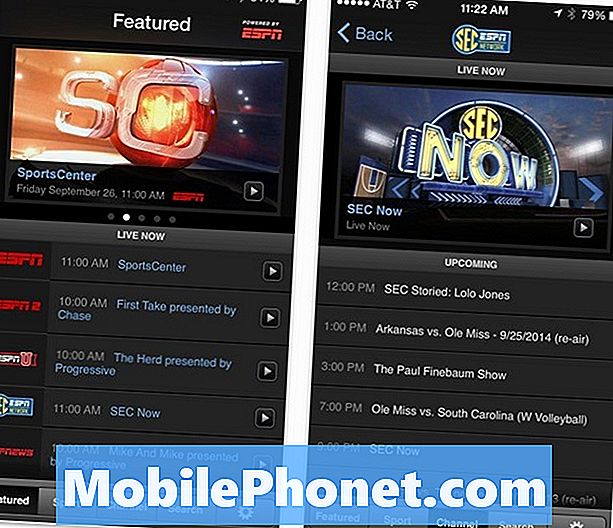Innhold
Ytelsesproblemer oppstår fra tid til annen til avanserte telefoner. Vi har faktisk mottatt ganske mange klager fra leserne våre om at enhetene deres begynte å kjøre sakte etter en oppdatering eller andre situasjoner. Nylig har det vært ganske mange applikasjoner som krasjet, inkludert Instagram, Facebook og Snapchat, og mens disse problemene kunne isoleres, ser det ut til at vi har mottatt en bølge av klager fra Samsung Galaxy A7-eiere som rapporterte at telefonene deres begynte å bli svake og sakte.
I dette innlegget vil jeg gå gjennom feilsøking på Galaxy A7 som begynte å kjøre sakte uten åpenbar grunn eller årsak. La oss prøve å vurdere alle muligheter og utelukke dem etter hverandre til vi kan finne ut hva problemet egentlig er. På den måten kan vi prøve å formulere en løsning som kan løse problemet for godt. Og siden det ikke er første gang jeg møtte dette problemet, vil jeg dele med løsningen jeg har brukt før for å fikse lignende problemer. Så fortsett å lese for å vite mer om dette problemet og hvordan du feilsøker telefonen.
Før du går videre til feilsøking, hvis du leter etter en løsning på et annet problem, må du gå innom feilsøkingssiden vår, siden vi allerede har adressert noen av de vanligste problemene som er rapportert av våre lesere. Finn problemer som ligner på din, og bruk løsningene vi foreslo. Hvis du fortsatt trenger hjelp etter det, er du velkommen til å kontakte oss ved å fylle ut spørreskjemaet vårt for Android-utgaver.
Slik feilsøker du treg og treg Galaxy A7-smarttelefon
Vi vil prøve en uttømmende feilsøkingsteknikk for dette problemet. Når det er sagt, vil vi starte fra muligheten for at det bare kan være en mindre feil eller forårsaket av noen applikasjoner. Her er hva du bør gjøre ...
Første løsning: Start telefonen på nytt
Det er veldig enkelt, og du kan være nølende med å gjøre det bare fordi det er en veldig enkel prosedyre, og du tenker kanskje at det ikke kan noe for å løse dette problemet. En omstart er en veldig effektiv metode for å fikse nesten alle problemer så lenge de ikke er så alvorlige. Så hvis du ikke har gjort dette siden telefonen begynte å bli treg, så prøv den. Hvis telefonen fremdeles er treg etter omstart, ikke gi opp ennå - prøv å gjøre tvungen omstart.
Trykk og hold både volum ned og av / på-tastene samtidig i 10 sekunder eller mer. Telefonen vil starte på nytt slik den pleier å gjøre, men denne prosedyren oppdaterer minnet og laster alle apper, tjenester og kjernefunksjoner på nytt. Det er langt mer effektivt enn den normale omstart. Imidlertid, hvis problemet fortsetter etter dette, så prøv neste prosedyre.
RELATERTE POSTER:
- Hvordan fikse din Samsung Galaxy A7 (2017) som viser "Dessverre har innstillingene stoppet" feil [Feilsøkingsveiledning]
- Hvordan fikse Samsung Galaxy A7 som ble sittende fast på Samsung-logoen og ikke fortsetter å starte opp [Feilsøkingsveiledning]
- Hvordan fikse Samsung Galaxy A7 (2017) som sitter fast på logoen under oppstart [Feilsøkingsveiledning]
- Slik løser du Samsung Galaxy A7 (2017) som fortsetter å starte / starte på nytt på egenhånd [Feilsøkingsveiledning]
Andre løsning: Kjør telefonen i sikker modus
Det er veldig mulig at årsaken til tregheten er en eller flere tredjepartsapper, men siden vi ikke er helt sikre på det, anbefales det å kjøre telefonen i sikker modus først for å deaktivere alle tredjepartsapplikasjoner midlertidig. Dette løser ikke problemet, men gir umiddelbart en ide om tredjepartsapper har noe å gjøre med det. Slik gjør du det:
- Slå av enheten.
- Trykk og hold inne av / på-tasten forbi skjermbildet for modellnavn.
- Når “SAMSUNG” vises på skjermen, slipper du av / på-tasten.
- Rett etter at du slipper av / på-tasten, holder du nede Volum ned-tasten.
- Fortsett å holde volum ned-tasten til enheten er ferdig på nytt.
- Sikker modus vises nederst til venstre på skjermen.
- Slipp Volum ned-tasten når du ser Sikker modus.
Fortsett å bruke telefonen som du pleier å gjøre selv i denne modusen. Du kan ikke være i stand til alle tredjepartsapper, men du kan fortsatt bruke forhåndsinstallerte apper. Hvis du merker at telefonen fungerer perfekt og ikke er treg på noen måte, betyr det at det er en app eller en gruppe apper som forårsaker problemet. Finn hvilken app det er, og gjør deretter disse trinnene for å avinstallere den ...
- Trykk på app-skuffen på startskjermen.
- Trykk på Innstillinger> Apper.
- Trykk på ønsket program i standardlisten eller trykk på 3 prikkikon> Vis systemapper for å vise forhåndsinstallerte apper.
- Trykk på ønsket program.
- Trykk på Avinstaller.
- Trykk på Avinstaller igjen for å bekrefte.
På den annen side, hvis telefonen fremdeles er treg selv i sikker modus eller etter at du har avinstallert apper du mistenker at forårsaker problemet, bør du prøve neste prosedyre.
Tredje løsning: Tilbakestill alle innstillinger på telefonen
Noen ganger kan det føre til forskjellige typer problemer på grunn av feil konfigurering av telefonens innstillinger. Så, for å eliminere denne mistanken, er alt du trenger å gjøre å tilbakestille alle innstillingene og se om ytelsen vil være tilbake til normal. Å tilbakestille alle innstillinger har faktisk lignende effekter som ved full tilbakestilling, men det sletter ikke filene og dataene dine. Så det er trygt for filene dine, men veldig effektivt når det gjelder å håndtere denne typen problemer. Slik gjør du det:
- Sveip opp eller ned fra midten av skjermen fra startskjermen for å få tilgang til appskjermen.
- Naviger: Innstillinger Innstillinger-ikon> Sikkerhetskopiering og tilbakestilling.
- Fra Tilbakestill-delen trykker du på Tilbakestill innstillinger.
- Gå gjennom informasjonen, og trykk deretter på RESET SETTINGS.
- Hvis den presenteres, angir du den nåværende PIN-koden, passordet eller mønsteret.
- For å bekrefte, gå gjennom informasjonen, og trykk deretter på NULLSTILL INNSTILLINGER.
Hvis problemet fortsetter å bugge deg etter å ha gjort dette, har du fortsatt et par ting du kan prøve å fikse det.
Fjerde løsning: Slett systembufferen
En annen ting vi må utelukke, er muligheten for at dette problemet bare kan bli noen korrupte systembuffere. Disse midlertidige filene er utsatt for korrupsjon, og når det skjer, oppstår ytelsesproblemer ofte inkludert fryser, lags, treghet og appkrasj. Du kan slette dem slik at de blir erstattet med nye. Slik gjør du det:
- Slå av enheten.
- Trykk og hold Volum opp-tasten og Hjem-tasten, og trykk deretter på og hold inne av / på-tasten.
- Når Android-logoen vises, slipper du alle nøklene ('Installing system update' vises i omtrent 30 - 60 sekunder, deretter 'Ingen kommando' før du viser alternativene for Android-systemgjenoppretting).
- Trykk på Volum ned-tasten flere ganger for å markere "tørk cache-partisjon".
- Trykk på av / på-knappen for å velge.
- Trykk på Volum ned-tasten for å markere “ja” og trykk på av / på-knappen for å velge.
- Når tørkecachepartisjonen er fullført, blir "Start systemet på nytt nå" uthevet.
- Trykk på av / på-tasten for å starte enheten på nytt.
Etter å ha tørket cachepartisjonen av og problemet fortsetter, har du ikke noe annet valg enn å tilbakestille enheten bare for å adressere den langsomme ytelsen.
Fjerde løsning: Utfør Master Reset
Når det gjelder problemer med fastvaren og appene, kan en tilbakestilling av hovedrettet løse dem, men du kan miste noen av viktige filer og data, da det vil slette alle tredjepartsfiler som er lagret i intern lagring. Det er en veldig effektiv metode, men sørg for å sikkerhetskopiere filene og dataene dine før du gjør det.
- Slå av enheten.
- Trykk og hold Volum opp-tasten og Hjem-tasten, og trykk deretter på og hold inne av / på-tasten.
- Når Android-logoen vises, slipper du alle nøklene ('Installing system update' vises i omtrent 30 - 60 sekunder, deretter 'Ingen kommando' før du viser alternativene for Android-systemgjenoppretting).
- Trykk på Volum ned-tasten flere ganger for å markere “tørk data / tilbakestilling av fabrikken.
- Trykk på av / på-knappen for å velge.
- Trykk på Volum ned-tasten til 'Ja - slett alle brukerdata' er uthevet.
- Trykk på av / på-knappen for å velge og starte hovedtilbakestillingen.
- Når hovedtilbakestillingen er fullført, blir “Start systemet på nytt nå” uthevet.
- Trykk på av / på-tasten for å starte enheten på nytt.
Jeg håper at denne feilsøkingsveiledningen har hjulpet deg. Hvis du har andre problemer du vil dele med oss, kan du gjerne kontakte oss når som helst eller legge igjen en kommentar nedenfor.
Ta kontakt med oss
Vi er alltid åpne for dine problemer, spørsmål og forslag, så kontakt oss gjerne ved å fylle ut dette skjemaet. Dette er en gratis tjeneste vi tilbyr, og vi belaster deg ikke en krone for det. Men vær oppmerksom på at vi mottar hundrevis av e-poster hver dag, og det er umulig for oss å svare på hver enkelt av dem. Men vær trygg på at vi leser hver melding vi mottar. For de som vi har hjulpet, kan du spre ordet ved å dele innleggene våre til vennene dine eller ved å like Facebook- og Google+ siden eller følge oss på Twitter.
Innlegg som også kan være nyttige for deg:
- Hvordan fikse din Samsung Galaxy A7 (2017) som viser "Dessverre har innstillingene stoppet" feil [Feilsøkingsveiledning]
- Slik løser du Samsung Galaxy A7 med feilmelding "Dessverre har kameraet stoppet" (enkle trinn)
- Slik løser du Samsung Galaxy A7 (2017) som ikke lenger kan koble til Wi-Fi-hotspot [Feilsøkingsveiledning]
- Slik løser du Samsung Galaxy A7 (2017) med feilen "Dessverre har telefonen stoppet" [Feilsøkingsveiledning]
- Slik løser du Samsung Galaxy A7 (2017) som fortsetter å vise feilen "Kamera mislyktes" [Feilsøkingsveiledning]